เนื่องจากการปรับปรุงประสิทธิภาพและความเสถียรอย่างมาก เพลย์สเตชัน 5 จึงเป็นคอนโซลที่ดีที่สุดของ Sony ในปัจจุบัน อย่างไรก็ตาม ก็มีส่วนแบ่งปัญหาพอสมควร หาก ส่วนติดต่อผู้ใช้ทำหน้าที่ sluggis h หรือคุณสังเกตเห็น นิสัยแปลก ๆ ขณะโต้ตอบกับ PS5 ของคุณ สาเหตุหนึ่งที่เป็นไปได้คือฐานข้อมูลระบบยุ่งเหยิง เสียหาย หรือกระจัดกระจาย
นั่นคือจุดที่การสร้างฐานข้อมูลบน PlayStation 5 ของคุณใหม่สามารถสร้างความแตกต่างได้ และบทช่วยสอนนี้จะให้คำแนะนำทีละขั้นตอนเพื่อช่วยเหลือคุณในเรื่องนี้

ทำไมคุณควรสร้างฐานข้อมูล PS5 ใหม่
ฐานข้อมูลบน PS5 ของคุณเป็นที่ที่คอนโซลจัดเก็บข้อมูลที่จำเป็น รวมถึงข้อมูลเกี่ยวกับเกมที่ติดตั้ง ไฟล์เกมที่บันทึกไว้ และรายการแกลเลอรี่สื่อ อย่างไรก็ตาม เมื่อเวลาผ่านไป ข้อมูลดังกล่าวอาจเต็มไปด้วยข้อมูลที่ซ้ำซ้อน เสียหาย และล้าสมัย
สมมติว่าคุณประสบปัญหาเวลาในการโหลดช้าลง เกมหยุดทำงาน หรือพฤติกรรมที่ไม่คาดคิดอื่นๆ เช่น ไอคอนเกมและแอปคงอยู่บนหน้าจอหลักเป็นเวลานานหลังจากถอนการติดตั้ง ในกรณีดังกล่าว สิ่งเหล่านี้มักเป็นสัญญาณว่าฐานข้อมูลจำเป็นต้องสร้างใหม่
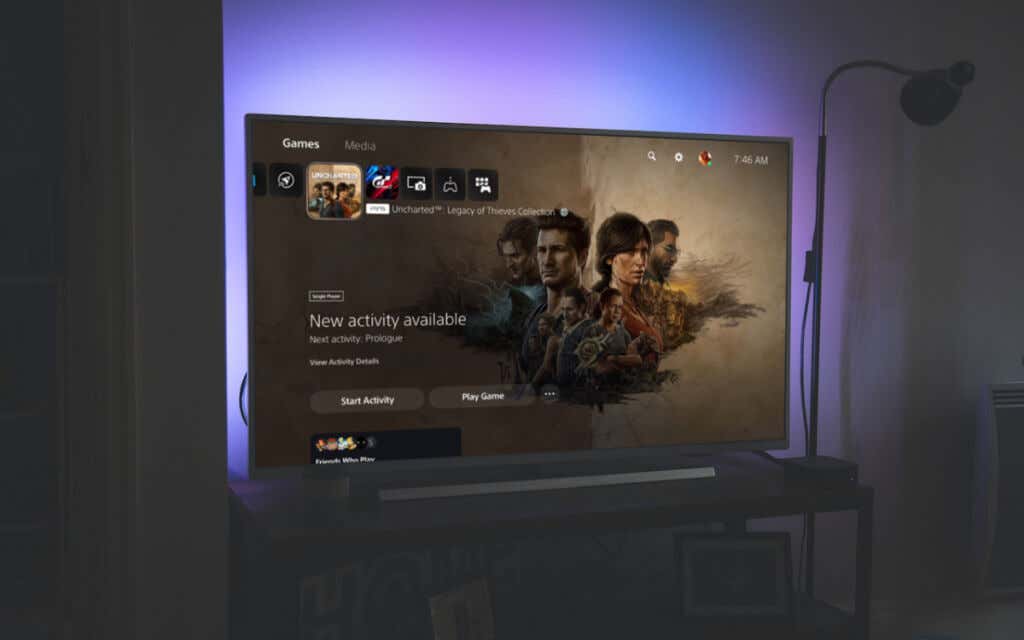
ฐานข้อมูล PS5 ที่สร้างขึ้นใหม่จะจัดระเบียบข้อมูลของคุณใหม่ ทำความสะอาดส่วนที่หลวม และปรับปรุงวิธีการทำงานของ PS5 ของคุณ ซึ่งนำไปสู่การโต้ตอบและประสบการณ์การเล่นเกมที่ราบรื่นยิ่งขึ้น ไม่ต้องกังวล ไม่มีอะไรถูกลบ
ปัญหา? ขั้นตอนนี้อาจใช้เวลาตั้งแต่เพียงนาทีไปจนถึงหลายชั่วโมง ขึ้นอยู่กับข้อมูลบนคอนโซลของคุณ คาดว่าเวลาที่จะเพิ่มขึ้นอย่างมากหากคุณ มี NVMe SSD ในช่องขยาย หรือ ไดรฟ์ภายนอกสำหรับการคัดลอกและย้ายข้อมูล
เนื่องจากลักษณะที่อาจใช้เวลานาน จึงควรสร้างฐานข้อมูล PS5 ใหม่หลังจากดำเนินการแก้ไขอื่นๆ ที่เกี่ยวข้องที่เกี่ยวข้องกับปัญหาที่คุณกำลังเผชิญอยู่ ตัวอย่างเช่น คุณได้ลอง อัปเดตซอฟต์แวร์ระบบของ PS5 แล้วหรือยัง?
วิธีสร้างฐานข้อมูล PS5 ใหม่
การสร้างฐานข้อมูล PS5 ใหม่เป็นกระบวนการที่ไม่ซับซ้อนซึ่งสามารถทำได้หลังจาก การบูทคอนโซลในเซฟโหมด แต่ Safe Mode คืออะไร? เป็นสภาพแวดล้อมเริ่มต้นแยกต่างหากที่คุณสามารถดำเนินการบำรุงรักษาและแก้ไขปัญหาได้ รวมถึงการสร้างฐานข้อมูลใหม่
ก่อนที่จะเริ่มต้น คุณต้องปิดคอนโซลโดยสมบูรณ์ โดยกด ปุ่ม PSบนคอนโทรลเลอร์ไร้สาย DualSense เลือก เปิด/ปิดและเลือกปิด PS5. คุณต้องเชื่อมต่อไดรฟ์จัดเก็บแบบขยายหากมีการตั้งค่าไว้ จากนั้น:
หมายเหตุ: คุณอาจเห็นตัวเลือกที่มีป้ายกำกับว่าสร้างฐานข้อมูลใหม่ทั้งนี้ขึ้นอยู่กับยี่ห้อและรุ่นของ PS5
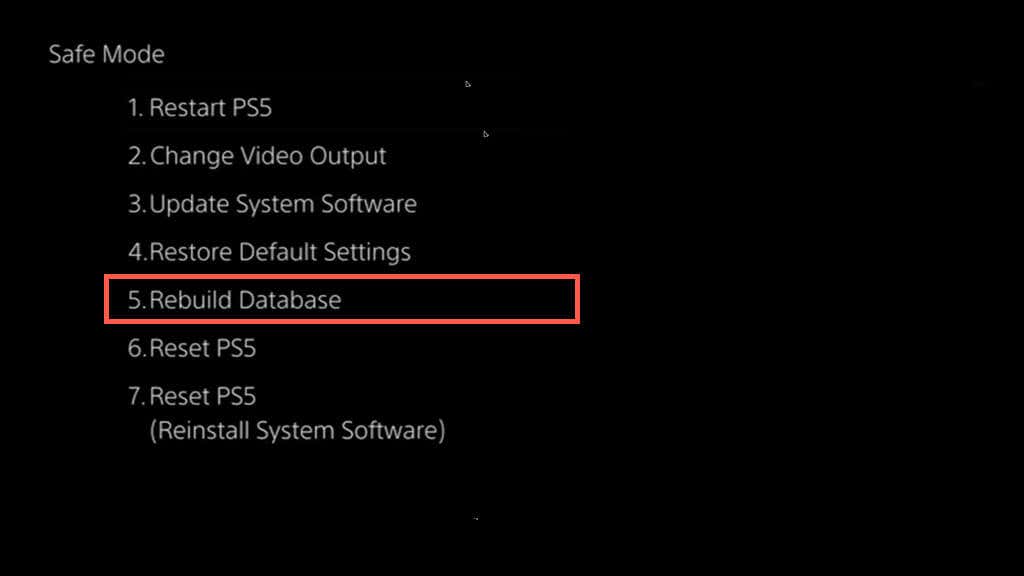
คำเตือน: อย่าถอด PS5 ออกจากแหล่งพลังงานในระหว่างขั้นตอนการสร้างฐานข้อมูลใหม่ เนื่องจากอาจทำให้ซอฟต์แวร์ระบบของคอนโซลเสียหายอย่างรุนแรงได้
ฐานข้อมูล PS5 ของคุณถูกสร้างขึ้นใหม่แล้ว
ฐานข้อมูล PS5 ที่ดีเป็นสิ่งสำคัญสำหรับประสบการณ์การใช้งานคอนโซลที่ราบรื่นยิ่งขึ้น และการสร้างใหม่ทั้งหมดสามารถมีบทบาทสำคัญในการขจัดปัญหาที่เกิดขึ้น
กระบวนการนี้ใช้เวลาสักครู่จึงจะเสร็จสมบูรณ์ แต่โชคดี คุณจะต้องดำเนินการดังกล่าวไม่กี่ครั้งตลอดหลายปีที่ผ่านมา หากเวลาไม่ใช่ปัญหา การดำเนินการซ้ำทุกๆ สองสามเดือนก็ไม่เสียหายอะไร
เพียงจำไว้ว่า การสร้างฐานข้อมูลของ PS5 ขึ้นใหม่ไม่ใช่วิธีแก้ปัญหาขั้นสูงสุดสำหรับทุกปัญหา หากคุณยังคงประสบปัญหา ยังมีเทคนิคการแก้ปัญหาขั้นสูงอื่นๆ อยู่ เช่น การรีเซ็ต PS5 เป็นค่าเริ่มต้นจากโรงงาน.